在人工智慧競爭中落後之後,蘋果終於順勢而為,在今年的 WWDC 上推出了蘋果智慧工具。其中一些功能已經整合到其設備的最新作業系統更新中。在這些功能中,書寫工具引起了廣泛的關注。雖然書寫工具本身並不是開創性的,但由於它們與作業系統的強大整合而脫穎而出,使它們特別用戶友好。正如蘋果公司的典型做法,即使比其他公司更晚加入競爭,該公司也會透過其實施增加價值。
與此同時,一位來自印度班加羅爾的雄心勃勃的高中生開發了一種免費的 Windows 和 Linux 編寫工具替代品! (macOS 也有一個早期的 alpha 版本,但它不如 Windows 版本可靠。)
儘管 Windows 具有 Copilot,但它缺乏書寫工具提供的流動性。 Jesai Tarun 的應用程式捕捉到了 Apple 書寫工具中的這種流暢的使用者體驗。可以透過簡單、可自訂的捷徑在系統上的任何位置存取它。
編寫工具立即支援 Google 的 Gemini 1.5 Flash 模型(要求您輸入 API 金鑰)。請放心,您的 API 金鑰和設定檔安全地儲存在您的裝置上,確保您的資訊受到保護。
與 Apple 編寫工具的一個顯著差異是,預設設定不使用本機託管模型(如果您遵循建議的設定)。然而,本地大語言模型(LLM)仍然可以整合。
開發人員正在積極增強該應用程序,最近引入了對更多模型的支持,包括本地 LLM(如 Ollama [下面提供的說明]、llama.cpp、KoboldCPP、TabbyAPI、vLLM 等)以及基於雲端的 LLM(如ChatGPT 和Mistral AI),同時確保OpenAI API 相容性。
書寫工具的能力
與 Apple 的版本類似,書寫工具提供了各種選項來轉換文字:
- 校對
- 改寫
- 友善的語氣
- 專業的語氣
- 簡潔的
- 概括
- 重點
- 表格格式
寫作工具應用程式具有校對、重寫、調整語氣、總結內容、突出顯示要點、甚至將資料格式化為表格的功能,幾乎提供了Apple 版本中提供的所有功能,但「清單」功能除外,該功能不是一個功能。
書寫工具的一個獨特功能是能夠輸入自訂提示,這是蘋果版本所缺乏的。我經常建議蘋果應該將其工具重新命名為「重寫工具」。
與其他人工智慧應用程式一樣,只需在提示框中輸入您的請求,人工智慧就會做出相應的回應。如果未選擇任何文本,您可以描述您希望 AI 從頭開始生成的內容。
此外,您可以在選擇文字後提出特定請求,例如將其翻譯成另一種語言或將其轉換為大寫。
由於最近的更新,編寫工具還可以處理程式碼。您可以在“描述您的更改”欄位中突出顯示程式碼並指定您想要的更改(例如修復或翻譯它)。
此外,該應用程式提供了更多自訂選項,包括根據您的喜好修改圖示的能力。
使用書寫工具
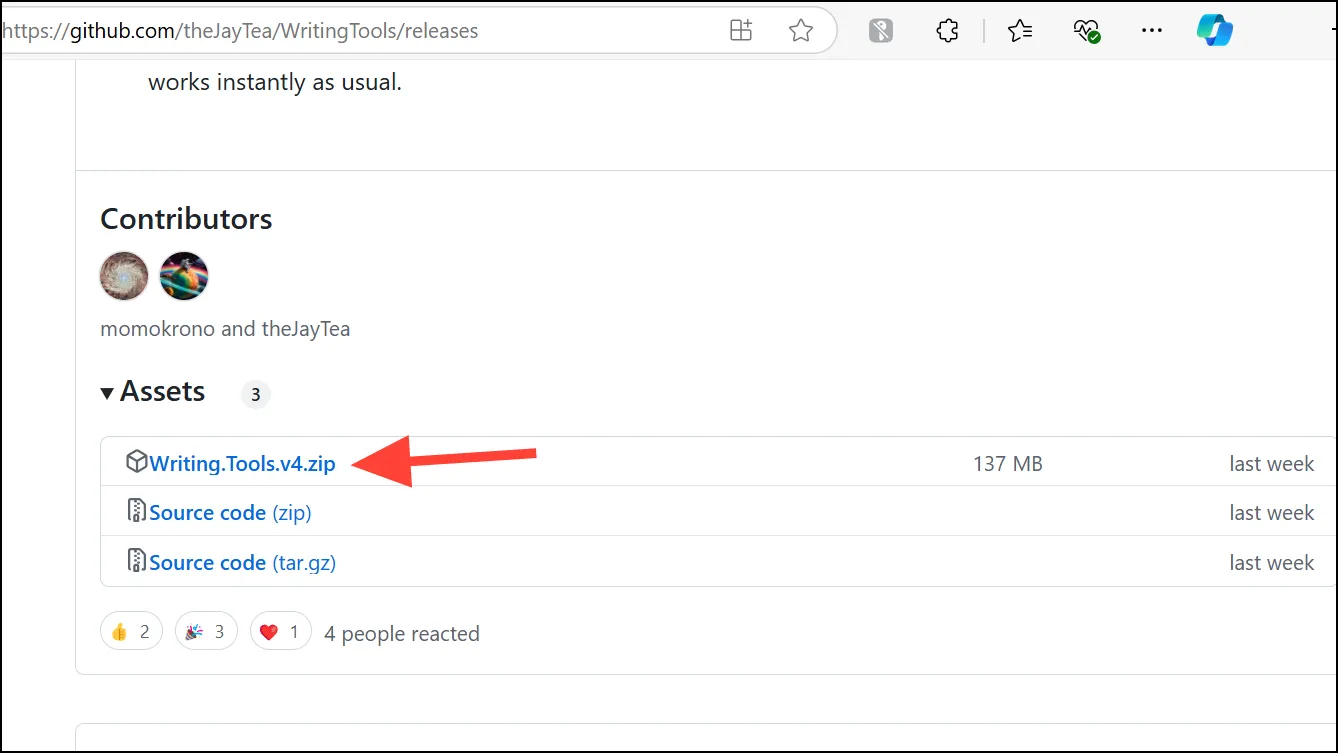
- 提取應用程式檔案並啟動程式。
- 如果需要,自訂您的捷徑和主題,然後按一下「下一步」。如果預設捷徑與其他應用程式衝突,請變更它,因為書寫工具將無法正常運作。
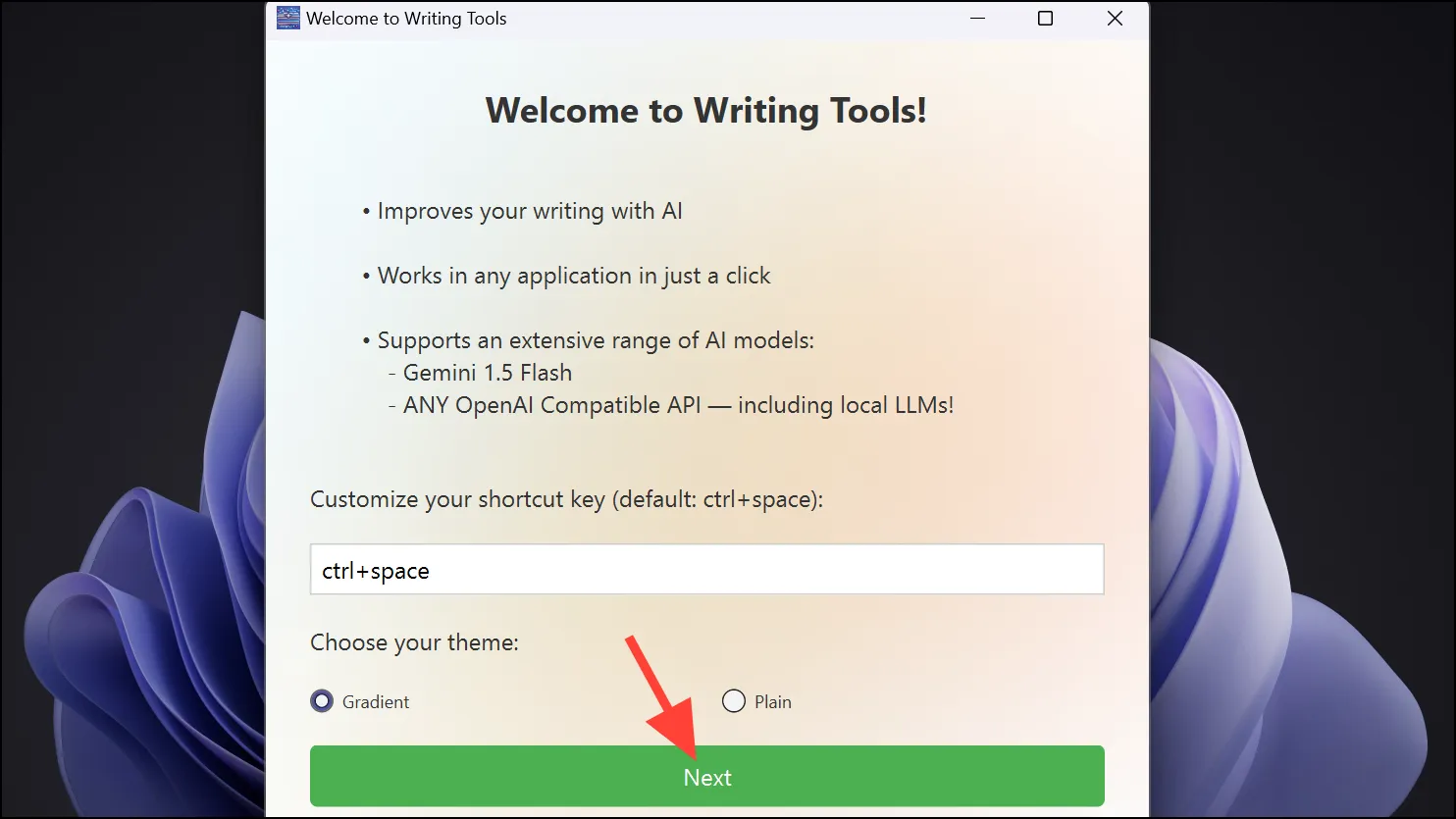
- 從下拉式選單中選擇您喜歡的 AI 模型。如果您不熟悉技術,建議選擇 Gemini 1.5 Flash,因為它包含每天最多允許 1500 個請求的免費方案。若要取得 API 金鑰,請點擊「取得 API 金鑰」以在瀏覽器中開啟 Google AI Studio。
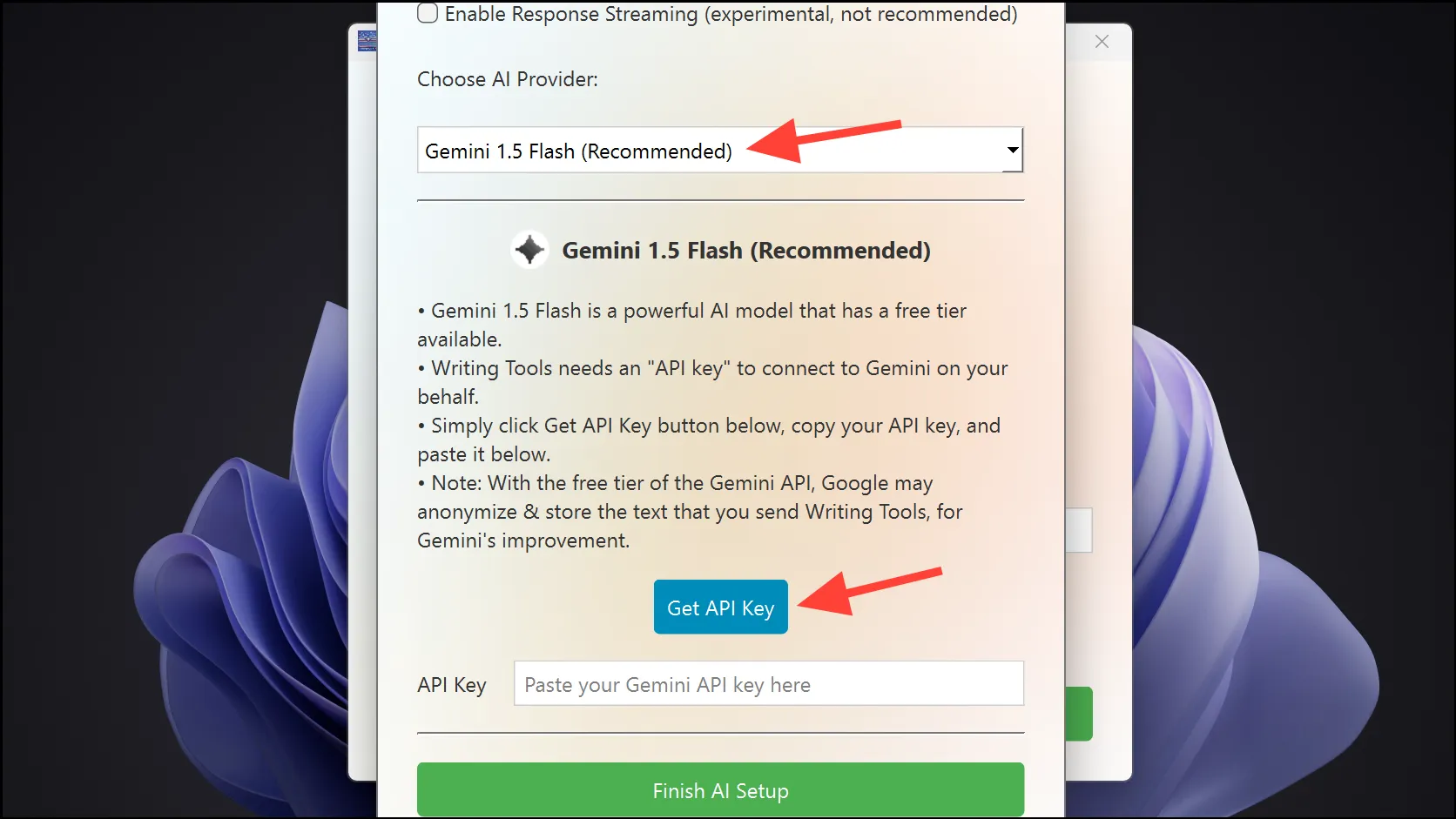
- 如果出現提示,請登入您的 Google 帳戶,然後從左側側邊欄中選擇「取得 API 金鑰」。
- 接下來,按一下「建立 API 金鑰」按鈕,然後選擇「為新專案建立 API 金鑰」或選擇現有項目來複製產生的金鑰。
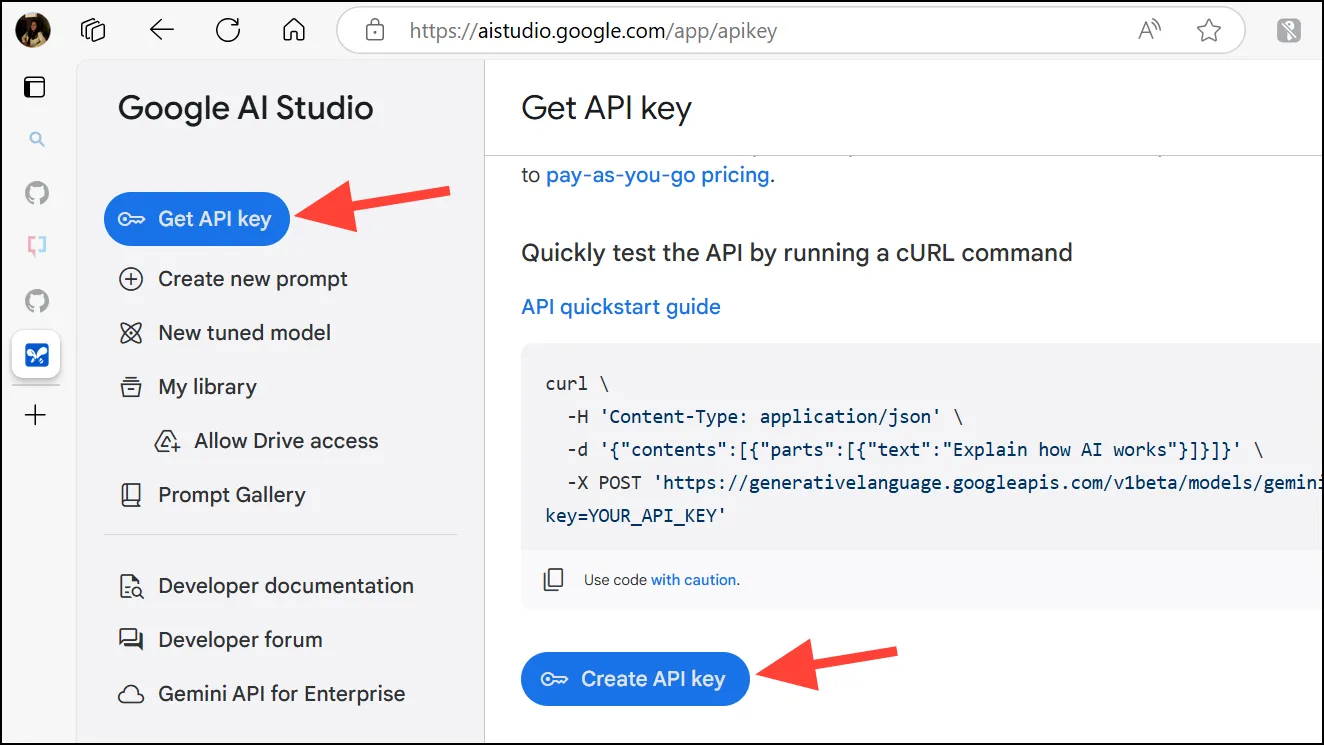
- 將 API 金鑰輸入到「編寫工具」視窗中。對您的 API 金鑰保密。
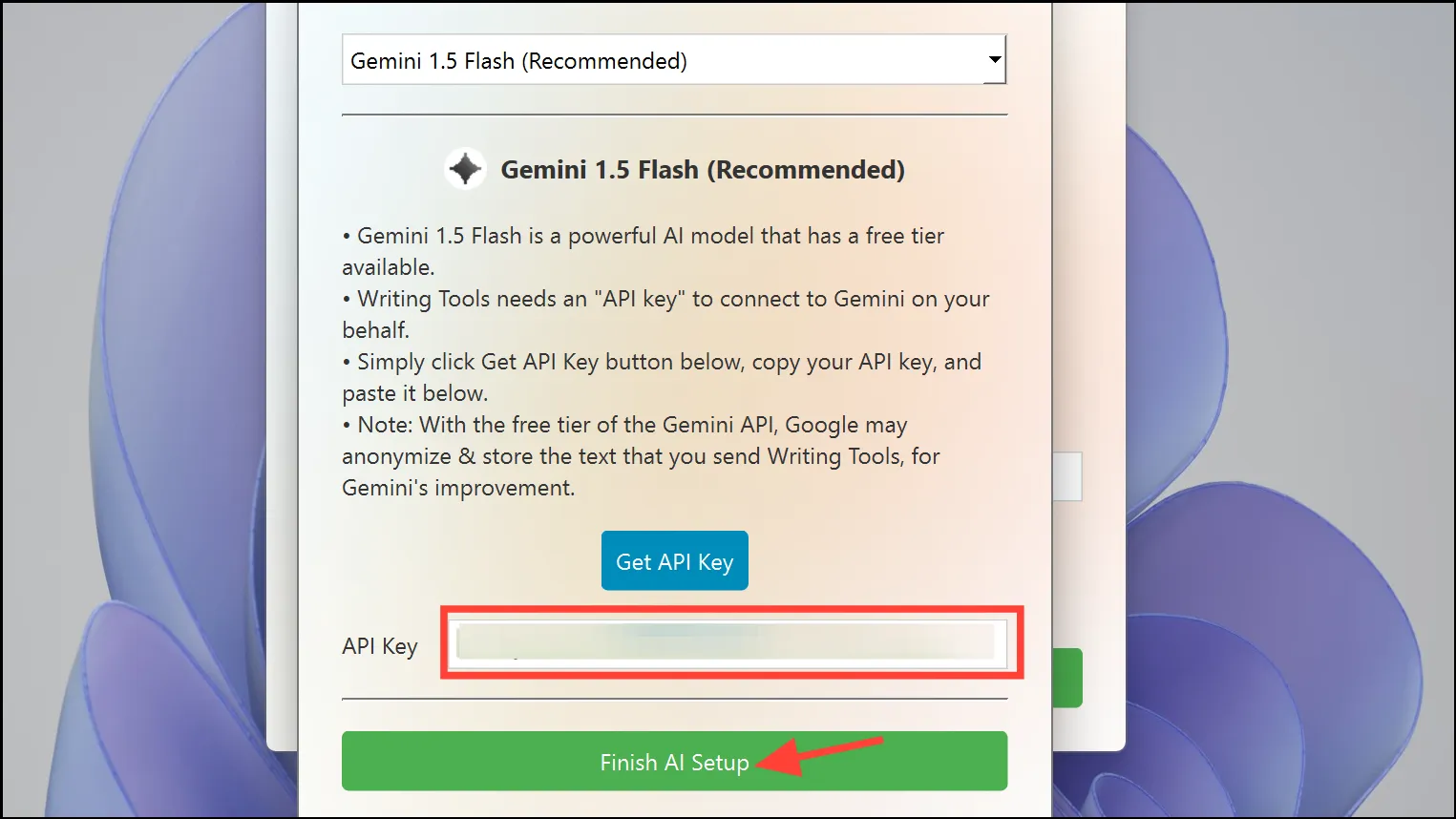
- 現在書寫工具已設定完畢並可在您的電腦上使用。
- 下次進入文字方塊時,按
Ctrl+Space(或您選擇的快捷鍵)。 - 如果未選取文本,您將只能輸入自訂提示。
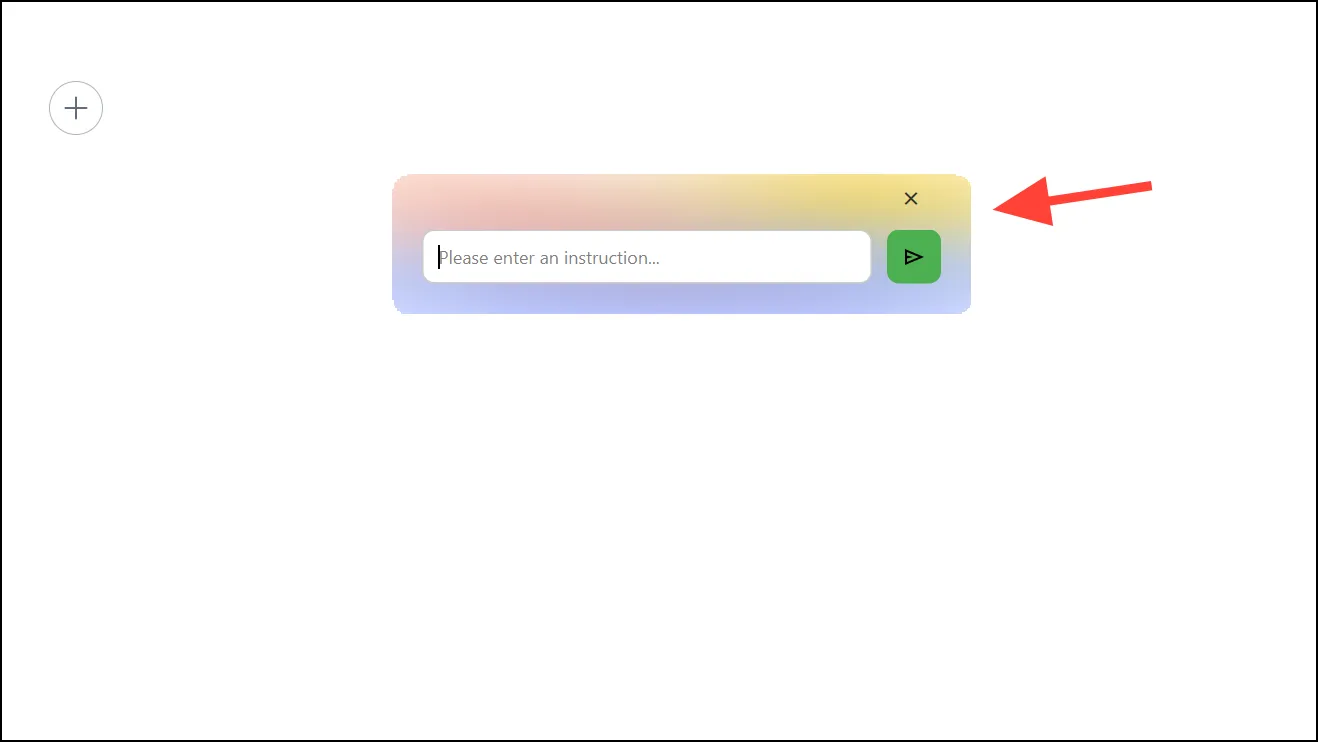
- 如果選擇文本,您將可以使用完整的書寫工具範圍。從那裡,您可以從現有選項中進行選擇或在提示框中輸入您的自訂請求。
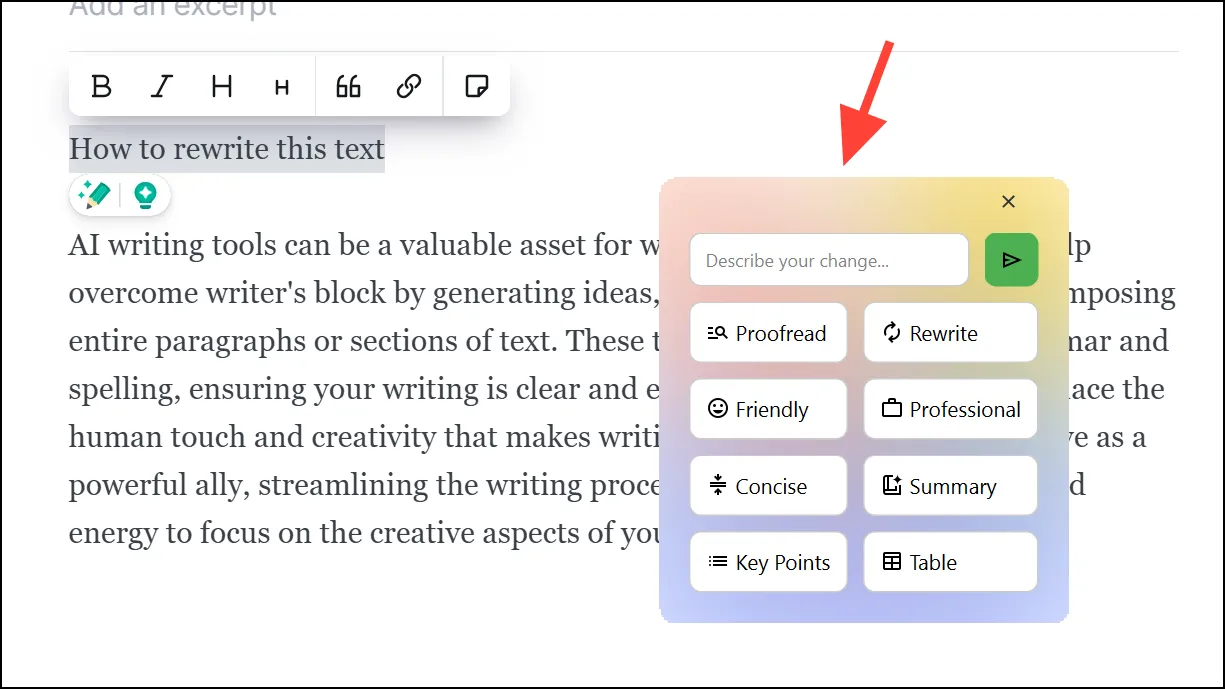
書寫工具是一款令人印象深刻的應用程序,可提供出色的結果。在我的使用測試中,它始終快速有效。如果您正在尋找免費的寫作助手,那麼這個應用程式絕對值得探索。
雖然它確實有一些限制(例如缺乏在生成替換原始文本或允許審閱的文本之間進行選擇的選項),但它仍然是一個強大的應用程序,並且可能會在增強其功能的方式上進行更新。
圖片來源:Allthings.how
發佈留言